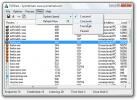Horizon33 ekrāna tveršanas rīks
Apvārsnis33 ir ekrānuzņēmumu rīks, kas piedāvā 5 veidus, kā var uzņemt ekrānuzņēmumus; Uztveršana pilnekrāna režīmā, tveršana aktīvajā Windows, tveršanas reģions, tveršanas objekts un fiksētā reģiona uztveršana. Tieši tāpat kā iepriekš tika demonstrēts Greenshot, kas mēģina aizstāt Windows noklusējuma Printscreen funkciju, tas kartē Printscreen funkcijas taustiņu ar tveršana pilnekrāna režīmā iezīme. Starp visām piedāvātajām funkcijām, apgriezt objektus pie loga un snap screen no noteiktā apgabala ir visnozīmīgākie; bijusī funkcija ļauj lietotājam ātri noņemt dažādus lietotāja saskarnes objektus no lietotnes saskarnes logs, savukārt pēdējais nodrošina ērtu veidu, kā fiksēt visu, kas ietilpst norādītajā apgabalā ekrāns. Šīs funkcijas padara to unikālu no pārējā ekrānuzņēmuma, ņemot vērā tur pieejamās lietojumprogrammas.
Atgriežoties pie citām papildfunkcijām, tas uzņemtajam attēlam var piemērot pelēktoņu un apgriezto krāsu efektus, lai gan ūdenszīme un izmēru maiņas iespējas ļauj jums pirms pārklāšanas pārklāt attēlu un mainīt uzņemto attēlu izmērus, attiecīgi. Varat arī nosūtīt uzņemto attēlu uz noklusējuma e-pasta klientu, lai pievienotu to ar e-pastiem. Turklāt jums nevajadzēs manuāli iestatīt
Saglabāt iespējas katru reizi pirms atrašanās vietas maiņas. Tas ļauj ērti pārslēgties starp attēlu saglabāšanas opcijām, ieskaitot e-pastu un MS Office - Word, PowerPoint, Excel no izvēlnes Saglabāt izvadi sistēmas teknē.Pēc instalēšanas tas atrodas sistēmas teknē, gaidot, vai izmantosit iepriekš definētas karsto taustiņu kombinācijas vai izvēlnē izvēlēsities ekrāna uzņemšanas režīmus. Vienlaikus ar ekrāna tveršanas režīmu no sistēmas teknē esošās izvēlnes varat izvēlēties izvades formātu un lietot efektus attēliem, kas tiek rādīti lidojumā.
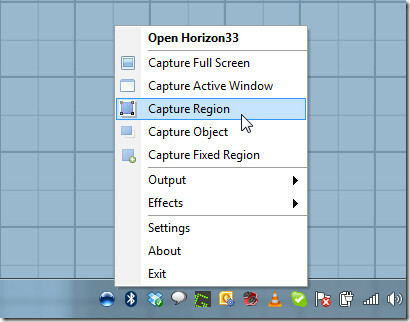
Lai konfigurētu efektus, ekrāna režīmus, izvades vietu un formātus, atveriet iestatījumu logu. Logs Vispārīgi ļauj iespējot / atspējot peles rādītāja uztveršanu un izvēlēties sākuma ekrāna uztveršanas režīmu. Izejas logi nodarbojas ar izvades formātu, failu nosaukšanas kārtību un attēla formātu. Tā kā programmai Horizon33 nav iebūvētu attēlu redaktoru, uzņemto attēlu rediģēšanai varat piesaistīt jebkuru trešo personu attēlu redaktoru.
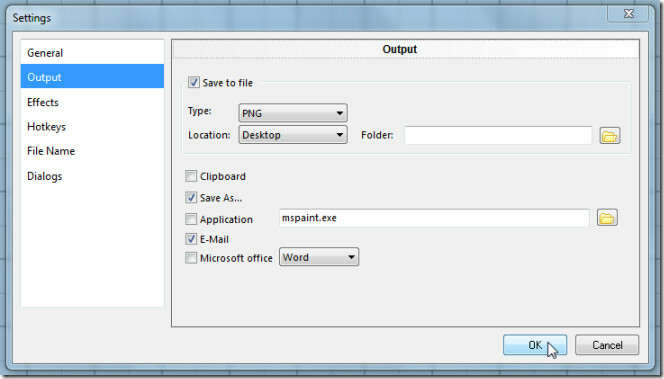
Efektu logā varat iestatīt ūdenszīmes attēlu un iestatīt tā caurspīdīguma līmeni, pielāgot ar noklusējuma izmēru opcijas, ieskaitot mērogošanu pēc procentiem, platumu un augstumu, un izvēlieties noklusējuma krāsu efektus - pelēktoņu vai apgrieztu Krāsas.
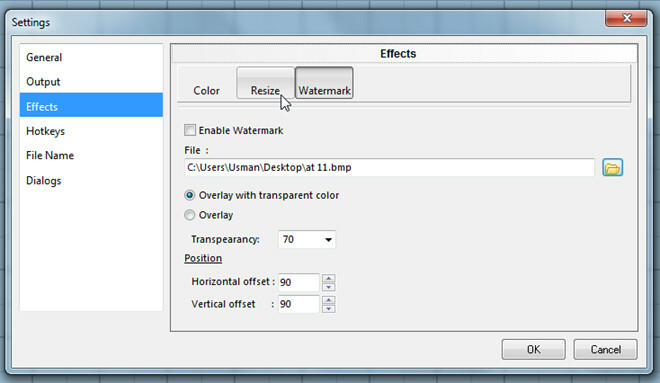
Karsto taustiņu logi ļauj jums apskatīt un mainīt noklusējuma karsto taustiņu kombināciju katram ekrāna uzņemšanas režīmam. Pirms iestatījumu loga aizvēršanas pārliecinieties, vai karstie taustiņi nav pretrunā ar citiem globālajiem saīsnēm.
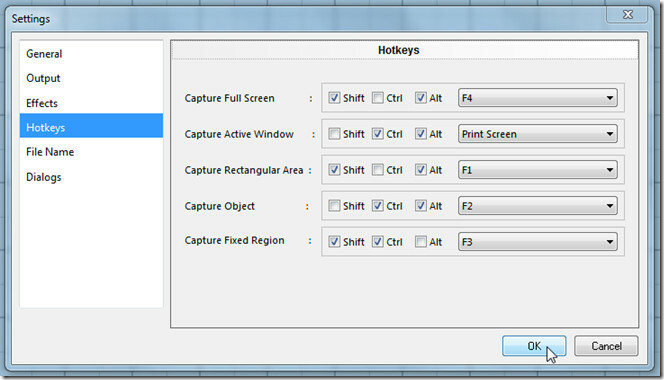
Logi Faila nosaukums un Dialogi ļauj mainīt noklusējuma faila nosaukuma prefiksu, formātu, pievienojamo ciparu skaitu un attēla kvalitāte, fiksēta reģiona parametri īslaicīgam ekrānam no noteiktā reģiona funkcijas un ekrāna palielinātāja ieslēgšanai / atspējošanai, attiecīgi.
Kad vēlaties uzņemt ekrānuzņēmumu, vienkārši izmantojiet vajadzīgā ekrāna uztveršanas režīma karsto taustiņu kombināciju. Tas automātiski lietos efektus, mainīs uztvertā loga lielumu atbilstoši noteiktajiem parametriem, pārmērīgi ūdenszīmi un pēc tam saglabās to norādītajā izvades vietā. Tālāk varat redzēt ekrānuzņēmuma paraugu, kas uzņemts caur Horizon33.
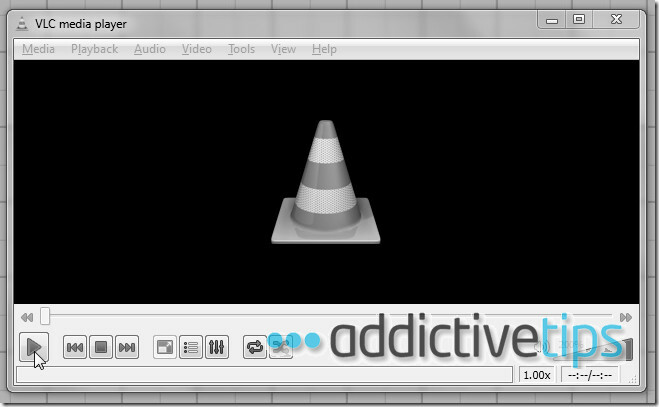
Salīdzinājumā ar iepriekš apskatīto Shotty, tam nav iespēju tvert Windows 7 Aero Glass efektus. Tomēr tai ir dažas unikālas iespējas, piemēram, efekti, Saglabāt un attēla lielums, kas padara to par vērtīgu ekrānuzņēmuma lietojumprogrammu. Tas darbojas operētājsistēmās Windows XP, Windows Vista un Windows 7.
Lejupielādējiet programmu Horizon33
Meklēt
Jaunākās Publikācijas
CherryPlayer: funkcijām bagāts straumējošs multivides atskaņotājs ar YouTube atbalstu
Multivides atskaņotāji ir būtiska jebkuras multivides ierīces sastā...
TCPView parāda TCP un UDP parametrus Windows sistēmā
TCPView ir jaudīga utilīta, kas jūsu sistēmā parāda plašu TCP un UD...
Windows 10: Pārslēdziet sākuma ekrānu un izvēlni Sākt no darbvirsmas
Windows 10 atnesa atpakaļ izvēlni Sākt un tajā pašā laikā izveidoja...